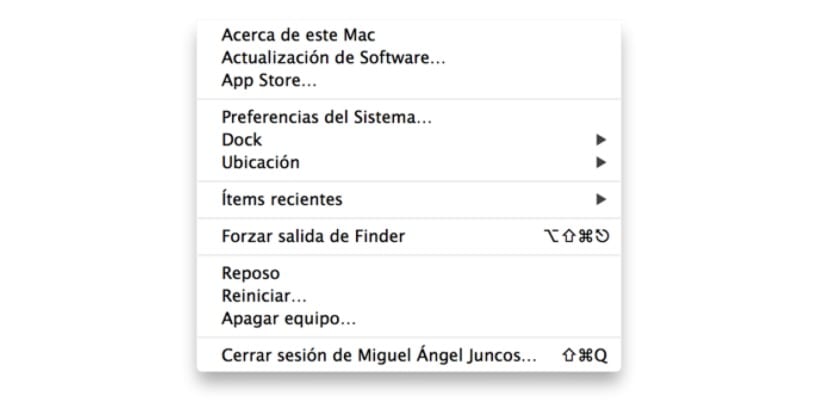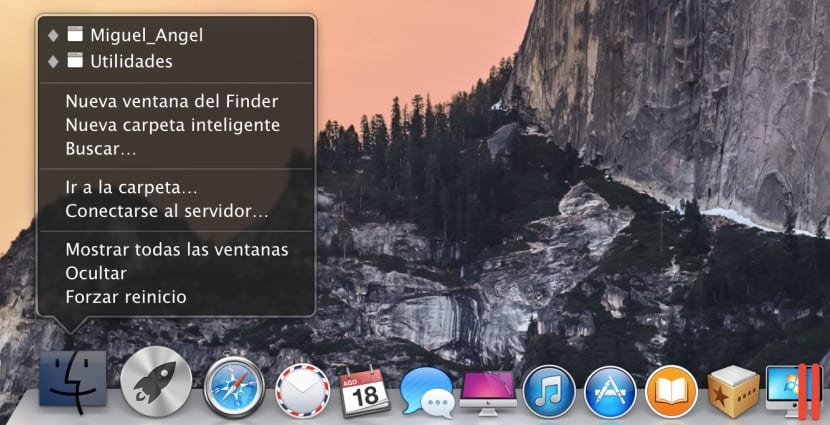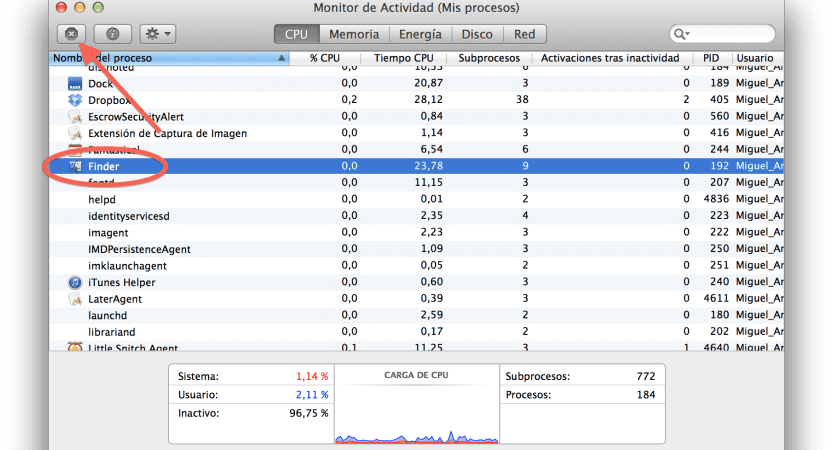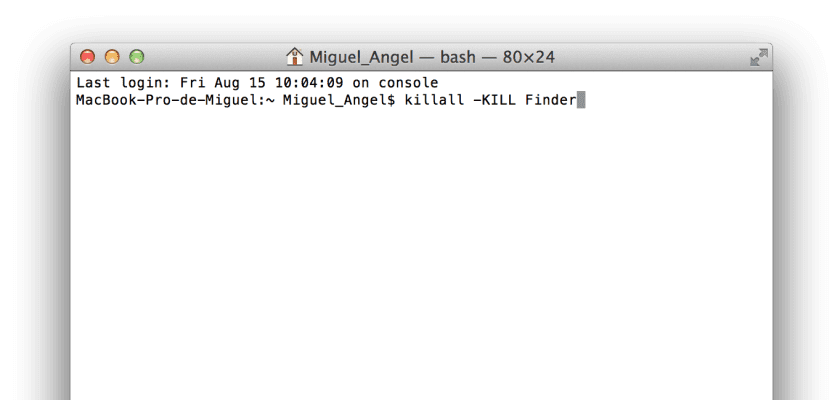연결된 프로세스가 충돌했거나 Finder를 다시 시작해야하는 시스템 구성에서 변경 한 다른 유형으로 인해 여러 경우에 Finder를 다시 시작해야 할 수 있습니다. 변경 사항에 따라 다시 시작하는 일부 방법이 작동하지 않을 수 있으며이를 달성하기 위해 다른 방법을 사용해야합니다.
이러한 이유로 다른 모든 것이 실패 할 때 Apple 메뉴, 응용 프로그램 아이콘, Activity Monitor 및 Unix 콘솔에서 수행하는 방법을 볼 수 있습니다.
- Apple 메뉴에서: Finder를 강제 종료하려면 아이콘 (왼쪽 상단)을 클릭하는 동안 SHIFT 키를 누르기 만하면됩니다.
- Dock의 아이콘에서: Option 키 (ALT)를 누르면 보조 메뉴를 표시하기 위해 보조 메뉴를 표시하고 마지막 옵션에서»Force Restart»를 볼 수 있습니다.이 버튼을 누르면 시스템이 닫히고 Finder가 다시 열립니다.
- 활동 모니터에서 : 응용 프로그램> 유틸리티> 활동 모니터 경로로 이동하고 프로세스 탭에서 Finder를 찾은 다음 창 왼쪽 상단에있는 십자 표시가있는 버튼을 클릭하여 프로세스를 중지합니다. 자동으로 다시 시작되지는 않지만 다음 창에서 종료를 클릭합니다. 불가능한 경우«강제 종료»를 표시 한 다음 도크 아이콘을 클릭하여 다시 시작합니다.
- Unix 콘솔에서 : 이전 단계, 즉 Applications> Utilities와 같은 방향으로 진행하지만이 경우 터미널 응용 프로그램을 실행하여 다음 명령을 입력합니다.
Killall -KILL 찾기
그 후 시스템 자체가 자동으로 프로세스를 다시 시작하고 Finder를 자동으로 다시 시작합니다.